
MyPaint הוא יישום קוד פתוח בין פלטפורמות וכתוב בחינם ב- C, C ++ ו- Python ושהקוד שלה משוחרר על ידי GPL v2. יישום זה משמש להמחשה ולרישום בעזרת לוח דיגיטציה כדי להפיק את המרב מהיישום הזה, אם כי ניתן גם לצייר ולצייר בעזרת העכבר
יש לו ממשק פשוט, כאשר כמעט לכל פונקציות הציור הבסיסיות מוקצה קיצור מקשים, מה שמאפשר גישה מהירה יותר לכלים.
גם אני יודע אתה יכול להסתיר את כל הממשק הגרפי ולמקד את כל תשומת הלב בציור, מבלי להיות מוסחת עם כפתורים או משוטים מיותרים או מורכבים.
אין כלי בחירה, סמנים, מצולעים, טפטפות, פקדי השחזה / טשטוש, רווחי צבע, פילטרים או רשתות לדאוג, מספיק.
עם זאת, MyPaint עושה כמיטב יכולתו לספק לצייר את חווית הציור הטובה ביותר.
MyPaint כולל ביטול וביטול מחדש, כשם שהקנבס בפועל שעליו הוא מצויר הוא אינסופי בגודלו, כך שלא תצטרכו לבחור את ממדי הפיקסלים לפני שמתחילים.
MyPaint השתמש בפורמט הקובץ Open Raster (המבוסס על פורמט המסמך הפתוח) כברירת מחדל לשמירת העבודות, אם כי ניתן לשמור אותן גם כתמונת PNG או JPG.
בין המאפיינים של יישום זה בולטים הדברים הבאים:
- זה חוצה פלטפורמות. זה עובד על לינוקס, חלונות ו- Mac OS.
- כולל שפע של אפשרויות ליצירת מברשות ותצורה
- בד בלתי מוגבל.
- תמיכה במעיל בסיס.
- מברשות ניתנות להגדרה במיוחד
- מצב מסך מלא ללא הסחות דעת
- תאימות רחבה לטאבלטים גרפיים
- מהירות, פשטות ואקספרסיביות.
- דגם פיגמנט מציאותי בדומה לצבע.
- שטח צבע RGB ליניארי של 70 סיביות 15 סיביות
- הגדרות מברשת המאוחסנות עם כל קו על הבד.
- שכבות, מצבים שונים וקבוצות שכבות
כיצד להתקין את Mypaint באובונטו ונגזרות?
אם אתה מעוניין להתקין יישום זה במערכת שלך, תוכל לעשות זאת על ידי ביצוע ההוראות שאנו חולקים להלן.
חשוב להזכיר זאת MyPaint הוא יישום שתוכלו למצוא במאגרי אובונטו, כך שתוכל להתקין יישום זה במערכת שלך ישירות ממרכז התוכנה על ידי חיפוש "mypaint".
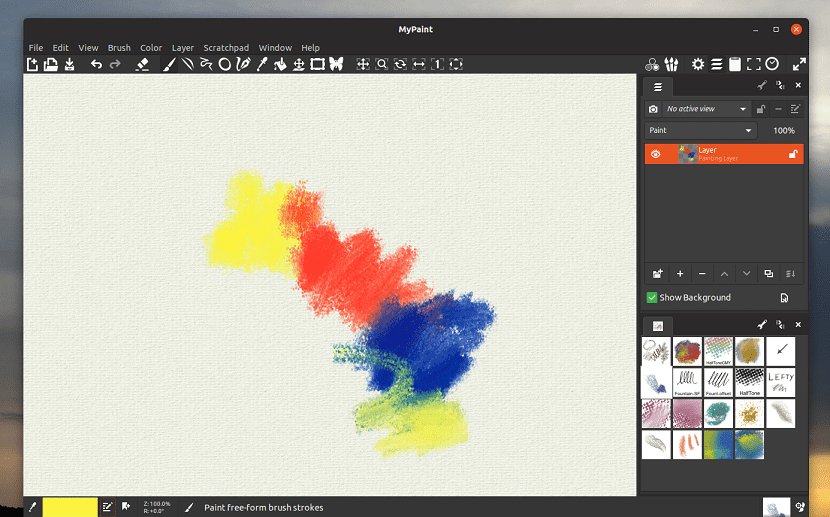
O מהטרמינל (אותו תוכלו לפתוח בעזרת שילוב המקשים Ctrl + Alt + T) ובו אנו מקלידים את הפקודה הבאה:
sudo apt-get install mypaint
עליהם לדעת זאת גם יש מאגר שיציע לנו את הגרסאות האחרונות של MyPaint במהירות רבה יותר שבניגוד לחבילה המוצעת במאגרים של אובונטו (שלוקח יותר זמן להתעדכן).
לשם כך הדבר הראשון שאנחנו הולכים לעשות הוא להוסיף את המאגר למערכת שלנו, ולהפעיל את הפקודה הבאה במסוף:
sudo add-apt-repository ppa:achadwick/mypaint-testing -y
נעשה זאת כעת אנו הולכים לעדכן את רשימת החבילות שלנו ב:
sudo apt-get update
לבסוף אנו מקלידים את הפקודה הבאה להתקנת היישום:
sudo apt-get install mypaint
התקנה מ- FlatHub
אם אינך רוצה להוסיף מאגר כלשהו למערכת שלך ואתה אוהב חבילות Flatpak, עליך לדעת שיש ל- MyPaint חבילה כזו.
להתקנה בלבד עליך לקבל את התמיכה להתקנת יישום מסוג זה במחשב שלך ולבצע את הפקודה הבאה:
flatpak install flathub org.mypaint.MyPaint
ובמקרה שלא תוכלו למצוא את משגר היישומים בתפריט היישום שלכם, תוכלו להריץ את MyPaint מהמסוף באמצעות:
flatpak run org.mypaint.MyPaint
כיצד להסיר את התקנת MyPaint מאובונטו?
לבסוף, אם מסיבה כלשהי אתה רוצה להסיר יישום זה מהמערכת שלך מכיוון שזה לא היה מה שציפית או שפשוט לא עבד בשבילך.
אתה יכול לעשות זאת על ידי פתיחת מסוף ובו תבצע את הפקודה הבאה:
sudo apt-get remove mypaint mypaint-data-extras --auto-remove
Y אם התקנת את היישום ממאגרו, עליך להסיר את המאגר מהרשימה שלך.
אתה מבטל את זה על ידי ביצוע הפקודה הבאה בנוסף:
sudo add-apt-repository ppa:achadwick/mypaint-testing -r -y